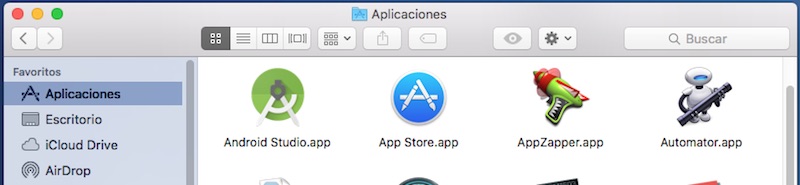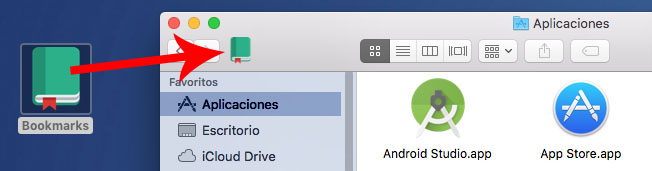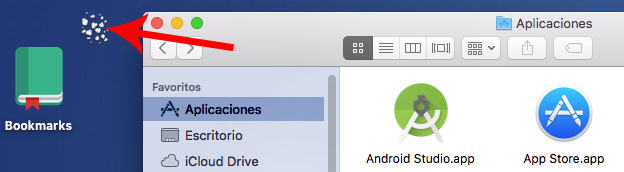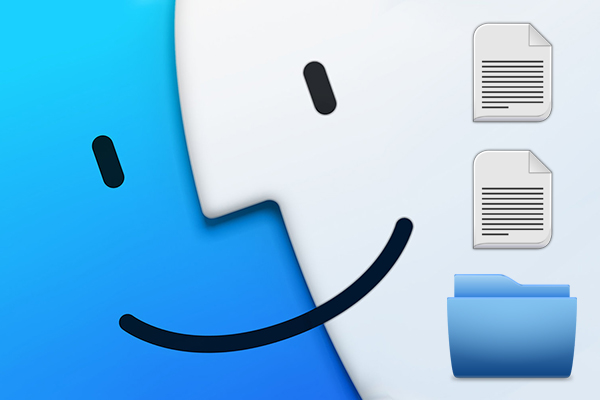
Sabes bien Como, Se sei un utente di Mac, il Finder è una delle applicazioni essenziale il sistema operativo del Apple. Davvero prima applicazione come si vedrà una volta il sistema ha terminato il caricamento.
Il Finder è l'applicazione responsabile del, tra le altre cose, Fateci la Navigazione attraverso il sistema di file di Mac OSX e, Lo stesso, la carica di lancio altri applicazioni.
Attraverso Windows, Questa utility vi mostrerà le diverse file e cartelle del nostro sistema, fino a quando abbiamo il permesso di farlo.
Nell'immagine sopra potete vedere il parte superiore la finestra della Finder. Il set di Icone si trovano in alto a parte si chiama barra degli strumenti, ed è molto pratica E tu facilita molto lavoro se la impostare Secondo le vostre esigenze.
A parte la configurazione di diverse icone e la loro funzionalità, C'è la possibilità di creare tasti di scelta rapida per il vostro file o cartelle più utilizzato, così si può sempre avere fatto a mano, e non è necessario cercarlo ogni pochi minuti.
Come aggiungere un file o una cartella alla barra degli strumenti del Finder
Per Aggiungere una cartella o un file alla barra degli strumenti, semplicemente Premere e tenere premuto la chiave Comando (Cmd) Po ' di tempo Trascinamento ha detto file o cartella per lo stesso. Una volta che siete su di esso, l'oggetto trascinato vi verrà mostrato un icona con il simbolo (+). A quel tempo, rilasciarlo e vedrete che esso Aggiunge al bar.
Ora, ogni volta che apri una finestra del Finder, Questo conterrà anche le icone di file e cartelle che sono stati aggiunti ad esso.
Come eliminare o rimuovere un file o una cartella nella barra degli strumenti del Finder
Per Elimina un file o una cartella dalla barra degli, de forma simile, Premere e tenere premuto la chiave Comando (Cmd) Po ' di tempo Trascinamento l'icona dalla barra degli strumenti fuori finestra, dove dovrebbe rilasciarlo. Dopo questo, scomparirà dalla barra degli, sul sito dove si lascia andare e vi mostrerà un'animazione di dissolvenza di fumo.
Si può anche fare Quest'ultimo con il diverse icone, o un insieme di loro, è stata ora configurata, o meno i file o le cartelle.
Configurazione il Finder a proprio piacimento, è possibile migliora la tua produttività e accedere a tali cartelle e file che è solito accedere normalmente senza dover cercare per loro tramite il sistema di file ogni volta che si desidera utilizzare loro.

















 Mac
Mac